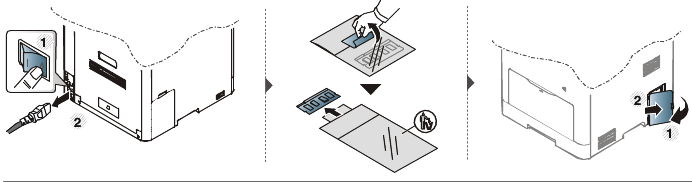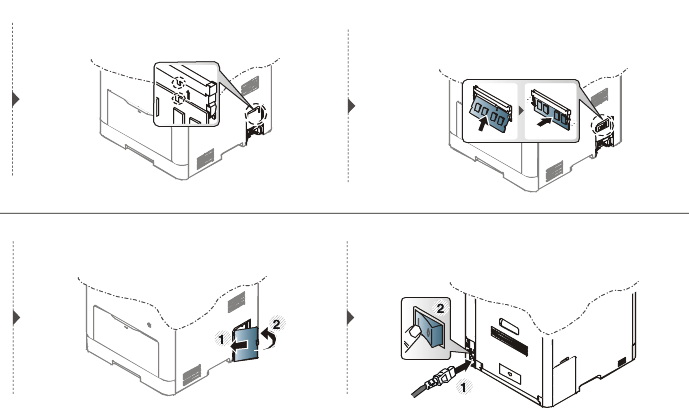Vorkehrungen und Vorsichtsmaßnahmen
-
Ziehen Sie das Netzkabel.
Entfernen Sie die Abdeckung der Steuerplatine nicht bei bestehender Netzverbindung.
Ziehen Sie zur Vermeidung eines elektrischen Schlags STETS das Netzkabel, wenn Sie interne oder externe Zubehörteile installieren oder ausbauen.
-
Entladen Sie statische Elektrizität.
Die Steuerplatine und die internen Zubehörteile (Netzwerkkarte und Speichermodul) laden sich leicht elektrisch auf. Beseitigen Sie vor dem Installieren oder Entfernen interner Zubehörteile jegliche elektrostatische Spannungen, indem Sie einen Metallgegenstand wie z. B. die Metallrückseite eines an einer geerdeten Steckdose angeschlossenen Geräts berühren. Wiederholen Sie diesen Vorgang während der gesamten Installation.
|
|
|
|
Für die Installation von Zubehör gilt, dass die Batterie im Gerät eine Servicekomponente ist. Wechseln Sie sie nicht selbst aus. Es besteht Explosionsgefahr, wenn die Batterie durch eine Batterie falschen Typs ausgetauscht wird. Entsorgen Sie verbrauchte Batterien gemäß den Anweisungen. |
Wenn Sie optionale Geräte wie optionales Papierfach, optionalen Speicher usw. installieren, wird das vom Gerät automatisch erkannt, und es nimmt die entsprechenden Einstellungen vor. Wenn Sie das optionale Gerät mit dem installierten Treiber nicht benutzen können, können Sie das optionale Gerät in einstellen.
-
Öffnen Sie das Windows-Menü .
-
Unter Windows 8 wählen Sie in die Option > .
-
-
Unter Windows XP/2003 wählen Sie .
-
Unter Windows 2008/Vista wählen Sie > > .
-
Unter Windows 7 wählen Sie > > .
-
Bei Windows 8 suchen Sie nach .
-
Unter Windows Server 2008 R2 wählen Sie > > .
-
-
Klicken Sie mit der rechten Maustaste auf Ihr Gerät.
-
Unter Windows XP/2003/2008/Vista wählen Sie .
Wählen Sie unter Windows 7 / Windows 8 oder Windows Server 2008 R2 im Kontextmenü die Option aus.
![[Anmerkung]](../../common/icon_note.png)
Wenn beim Eintrag ein ► steht, können Sie zu diesem Drucker weitere Druckertreiber auswählen.
-
Wählen Sie .
![[Anmerkung]](../../common/icon_note.png)
Je nach Treiber und Betriebssystem, mit dem Sie arbeiten, kann das Fenster unterschiedlich aussehen.
-
Wählen Sie die entsprechende Option.
![[Anmerkung]](../../common/icon_note.png)
Einige Menüs verfügen möglicherweise nicht über die Anzeige. Dies hängt von den Optionen oder dem Modell ab. Ist dies der Fall, können Sie es nicht auf Ihrem Gerät anwenden.
-
: Wählen Sie das optionale Fach, das Sie installiert haben. Sie können das Fach auswählen.
-
: Wählen Sie den optionalen Speicher, den Sie installiert haben. Wurde diese Funktion markiert, dann wählen Sie den .
-
: Wählen Sie die Sprache für Ihren Druckerauftrag.
-
Administrator-Einstellungen: Sie können den und den auswählen.
-
Jedem Dokument, das gedruckt wird, können Sie Benutzer und Konto zuordnen.
-
: Wird diese Option aktiviert, können nur Benutzer mit Erlaubnis einen Druckauftrag geben.
-
: Wird diese Option aktiviert, können nur Gruppen mit Gruppenberechtigung einen Druckauftrag geben.
![[Anmerkung]](../../common/icon_note.png)
Soll das Passwort für Auftragsprotokollierung verschlüsselt werden, dann aktivieren Sie .
-
-
Einstellungen benutzereigenes Papierformat: Sie können benutzerdefinierte Papierformate definieren.
-
-
Klicken Sie auf , bis Sie das Fenster oder verlassen.
Ihr Gerät verfügt über ein DIMM-Speichermodul. Verwenden Sie den Steckplatz des Speichermoduls, wenn Sie zusätzlichen Speicher installieren wollen. Wir empfehlen, nur Original-Samsung-DIMMs zu verwenden. Ihre Gerätegarantie könnte ihre Gültigkeit verlieren, wenn sich herausstellt, dass die DIMMs eines Drittanbieters Probleme beim Gerät hervorgerufen haben.
Für optionales Zubehör sind die Bestelldaten angegeben (siehe Verfügbares Zubehör).
|
|
|
|
Nachdem Sie den optionalen Speicher installiert haben, stehen Ihnen im Fenster Druckereigenschaften erweiterte Druckfunktionen zur Verfügung, z. B. Prüfdruck oder die Festlegung eines privaten Druckauftrags. Über das Menü können Sie die aktive Druckerwarteschlange steuern (siehe Optionale Gerätefunktionen benutzen). |